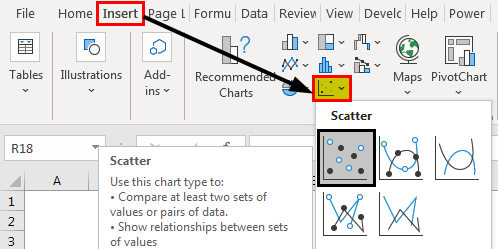
Apa itu Bagan Plot Sebar 3D di Excel?
Bagan plot sebar sering disebut sebagai bagan XY di Excel karena kedua jenis data tersebut saling terkait. Kami akan memiliki dua kumpulan data; angka-angka itu bukan sekedar angka. Sebaliknya, mereka akan memiliki hubungan antara keduanya. Untuk menunjukkan dua set angka tersebut secara grafis di Excel, kami memiliki bagan yang disebut ‘Bagan Sebar di ExcelScatter Bagan Di ExcelScatter plot di excel adalah jenis bagan dua dimensi untuk merepresentasikan data, ia memiliki berbagai nama seperti bagan XY atau diagram Sebar di excel , dalam bagan ini kami memiliki dua set data pada sumbu X dan Y yang saling terkait satu sama lain, bagan ini banyak digunakan dalam studi korelasi dan studi data regresi.baca lebih lanjut,’ Artikel ini akan menunjukkan caranya untuk membuat bagan plot tersebar 3D di Excel.
Misalnya, biaya iklan dan pendapatan perusahaan yang dikeluarkan dari iklan tersebut. Nilai keduanya (pengeluaran iklan dan pendapatan) ditempatkan dalam dua kolom terpisah untuk membuat plot pencar. Itu akan memplot kolom di sebelah kiri pada sumbu X dan kanan pada sumbu Y. Ini akan membantu Anda mengetahui apakah data berkorelasi positif/negatif dan seberapa besar korelasinya.
Di mana Menemukan Plot Pencar 3D di Excel?
Plot sebar di excel adalah bagan bawaan yang terletak di bawah tab Sisipkan pita di Excel. Sisipkan Tab Pita Di Excel Pita di Excel 2016 dirancang untuk membantu Anda menemukan perintah yang ingin digunakan dengan mudah. Pita diatur ke dalam grup logis yang disebut Tab, yang masing-masing memiliki rangkaian fungsinya sendiri.baca lebih lanjut.
Masuk ke Sisipkan > Bagan > Bagan Sebar
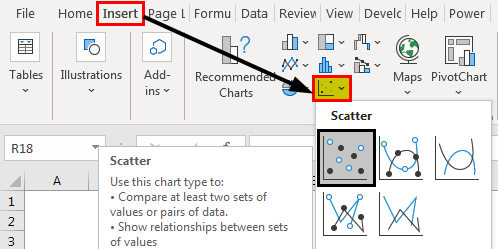
Bagaimana Cara Membuat Plot Pencar 3D di Excel? (dengan Contoh)
Kami membutuhkan data yang sesuai untuk membuat bagan sebar XY di Excel. Jadi, saya telah membuat data di bawah ini, yang memiliki hubungan antara keduanya.
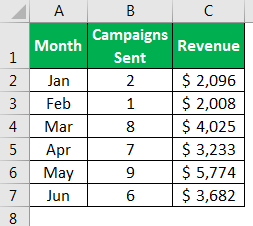
Di sini, kami memiliki dua set data setiap bulan. Yang pertama adalah ‘Kampanye Terkirim’ dan ‘Pendapatan’ yang diperoleh di bulan yang sama.
Kedua kumpulan data ini bereaksi satu sama lain karena kampanye pemasaran memainkan peran penting dalam menghasilkan pendapatan, jadi data kami memiliki beberapa kampanye yang dikirim dan pendapatan dihasilkan dari kampanye tersebut dalam sebulan.
Kita dapat memplot hubungan antara kedua angka ini melalui bagan plot pencar. Ikuti langkah-langkah di bawah ini untuk membuat bagan plot sebar.
- Pilih data, buka tab ‘Sisipkan’, dan pilih ‘Bagan Sebar.’
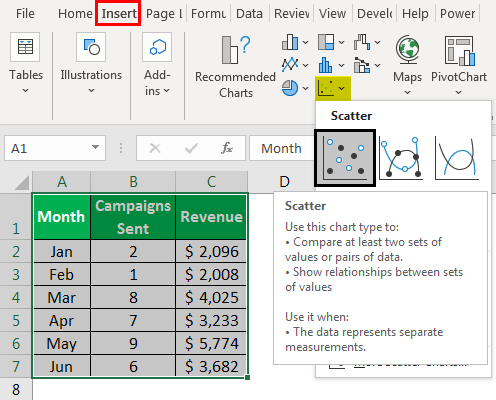
- Sekarang, pertama-tama kita akan melihat grafik di bawah ini.
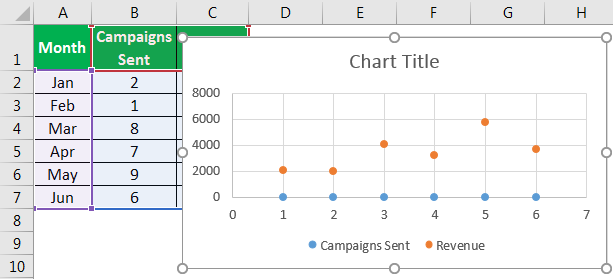
- Ini bukan bagan siap langsung. Oleh karena itu, kita perlu melakukan beberapa pengaturan dengan bagan ini. Pertama, kita harus mengklik kanan pada grafik dan memilih opsi ‘Pilih Data’.
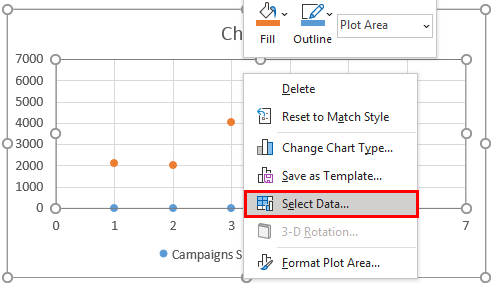
- Di jendela di bawah ini, pilih kolom ‘Kampanye Terkirim’ dan tekan opsi ‘Hapus’.
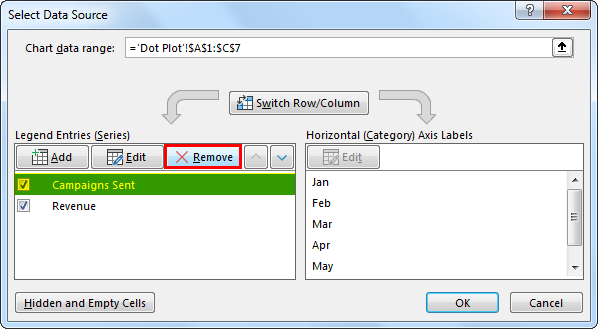
- Pilih kolom ‘Pendapatan’ di jendela yang sama dan klik ‘Edit.’
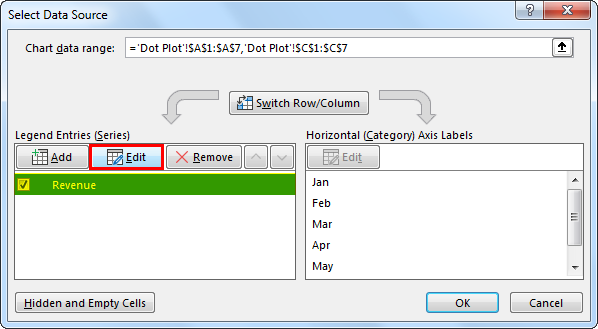
- Pada jendela di bawah untuk ‘Nilai Seri X’, pilih data ‘Kampanye Terkirim’.
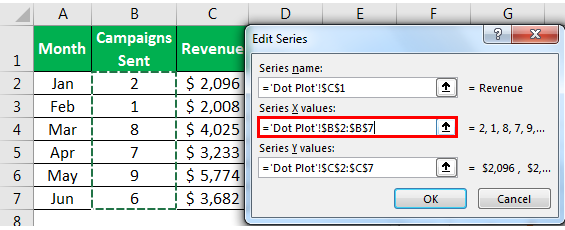
- Kami mendapatkan tampilan grafik berikut.
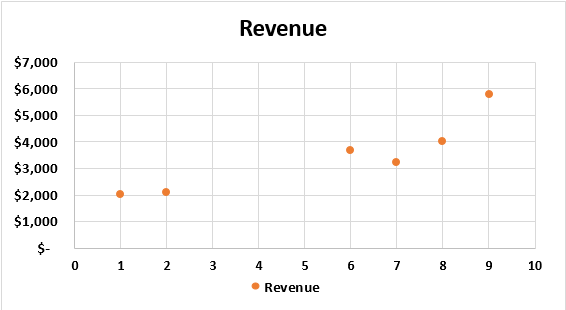
- Sekarang, klik gelembung untuk memilih dan tekan Ctrl + 1 untuk membuka kotak dialog “Format Data Series” di sebelah kanan bagan.
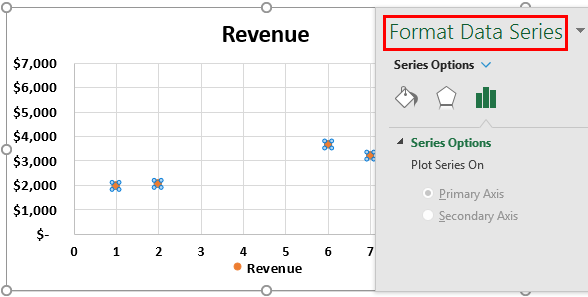
- Klik “Efek” dan “Format 3-D.”
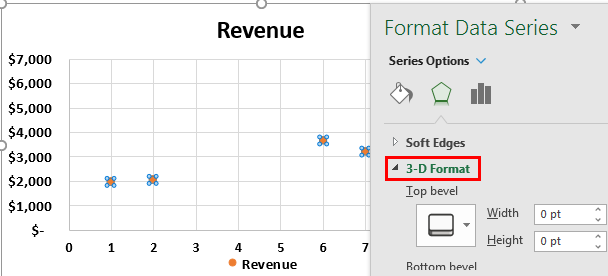
- Di bawah “Format 3-D”, pilih lingkaran, dan ketik Top Bevel.
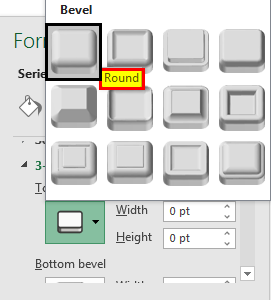
- Sekarang pergi ke “Fill” dan “Line” dan pilih “Marker”.
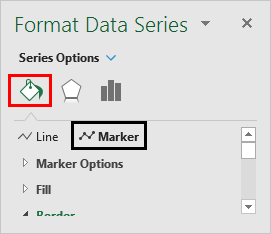
- Di bawah pilihan ‘Marker,’ pilih ‘Vary Colors by Point.’ Ini akan menambahkan berbagai jenis warna ke setiap gelembung. Kemudian di opsi yang sama, buka Marker Options > Built-in, dan Size = 25.
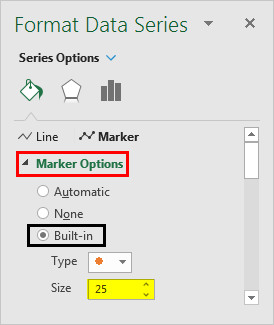
- Sekarang, setiap gelembung bertambah besar dan memiliki warna berbeda.
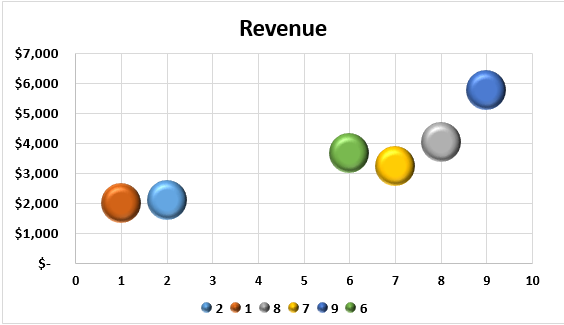
- Sekarang, pilih grafik. Kita akan melihat ikon plus di sebelah kanan grafik. Ini akan membuka ‘Elemen Bagan.’ Selanjutnya, klik ‘Axis Titles’. Sekarang, kita bisa melihat sumbu horizontal dan vertikal. Selain itu, kita dapat melihat nilai default ‘Axis Title’.
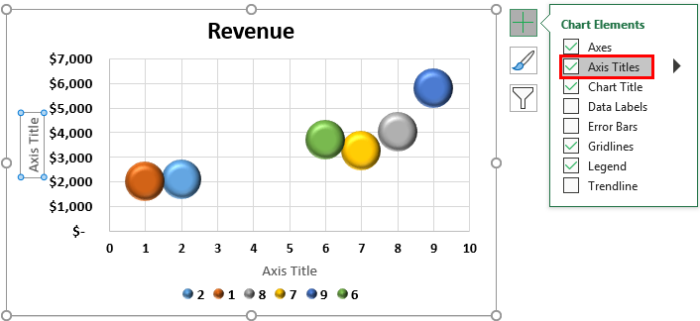
- Ketik teks sumbu vertikal sebagai ‘Pendapatan’ pada sumbu vertikal. Pada sumbu horizontal, ketik teks sebagai ‘Kampanye’.
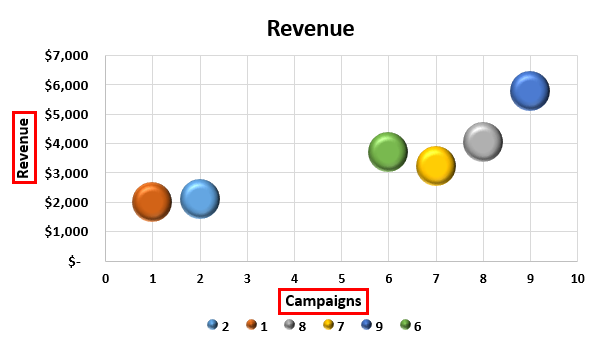
- Ubah judul diagram menjadi Kampanye vs. Pendapatan.
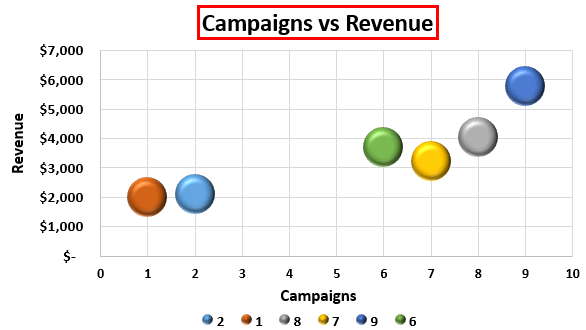
Sekarang plot pencar 3D kita sudah siap di Excel. Mari kita tafsirkan angka-angka dari bagan ini. Gelembung pertama mewakili bulan Januari. Bulan ini, kampanye yang dikirim adalah 2, dan pendapatan yang dihasilkan adalah $2.096. Yang kedua di bulan Februari. Sekarang, kita bisa melihat sedikit dampak kampanye terhadap pendapatan di sini. Pada bulan Februari, total kampanye yang dikirim hanya 1, dan pendapatannya adalah $2.008.
Sekarang, lihat gelembung ketiga untuk bulan Maret. Total jumlah pengiriman kampanye bulan ini adalah 8, dan pendapatan meningkat menjadi $4.025. Bagan ini menunjukkan hubungan antara kampanye yang dikirim dan pendapatan yang dihasilkan.
Jadi, garis bawah Garis bawah Garis bawah mengacu pada pendapatan bersih atau laba yang dihasilkan perusahaan dari operasi bisnisnya dalam periode akuntansi tertentu yang muncul di akhir laporan laba rugi. Sebuah perusahaan mengadopsi strategi untuk mengurangi biaya atau meningkatkan pendapatan untuk meningkatkan keuntungannya. baca lebih lanjut adalah ketika jumlah kampanye yang dikirim meningkat, pendapatan yang dihasilkan juga meningkat.
Hal-hal untuk diingat
- Bagan plot sebar 3D di Excel terutama digunakan untuk menunjukkan hubungan antara dua set data yang terkait satu sama lain.
- Bagan tersebar memiliki variabel X dan Y.
- Bagan ini membantu menampilkan data terkait seperti curah hujan vs. penjualan payung, curah hujan vs. tanaman yang dijual, dan iklan vs. pendapatan.
Artikel yang Direkomendasikan
Artikel ini adalah panduan untuk 3D Scatter Plot di Excel. Di sini, kami membahas bagan plot pencar 3D di Excel (Bagan XY) dengan contoh dan templat yang dapat diunduh. Anda dapat mempelajari lebih lanjut tentang Excel dari artikel berikut: –
- Kotak Plot di Excel
- Plot 3D di Excel
- Bagan Organisasi di Excel
- Bagan Kontrol di Excel








